Konversi XGL menjadi IGS
Cara mengonversi file XGL 3D ke format IGS menggunakan perangkat lunak yang direkomendasikan dan langkah-langkahnya.
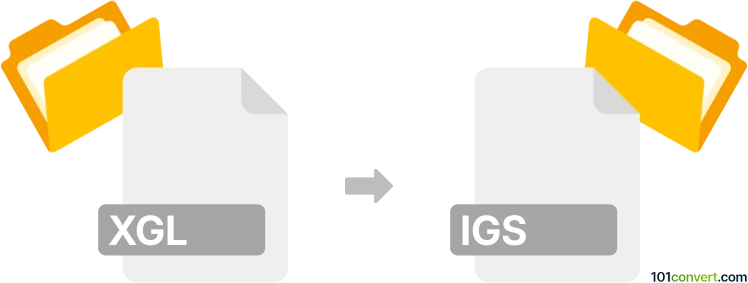
Bagaimana mengkonversi xgl ke igs berkas
- Lainnya
- Belum ada peringkat.
101convert.com assistant bot
1j
Memahami format file xgl dan igs
XGL (eXtensible Graphics Language) adalah format file grafis 3D yang dikembangkan oleh RealityWave, terutama digunakan untuk menyimpan dan bertukar data model 3D, termasuk geometri, tekstur, dan informasi scene. File XGL sering digunakan dalam aplikasi CAD dan visualisasi untuk berbagi model 3D yang kompleks.
IGS (Initial Graphics Exchange Specification), juga dikenal sebagai IGES, adalah format file netral yang banyak digunakan untuk bertukar data CAD 2D dan 3D antara berbagai sistem CAD. File IGS menyimpan informasi tentang wireframe, surface, dan model solid, sehingga cocok untuk interoperabilitas dalam alur kerja rekayasa dan manufaktur.
Bagaimana mengonversi xgl ke igs
Konversi langsung dari XGL ke IGS biasanya tidak didukung oleh sebagian besar perangkat lunak CAD, karena XGL kurang umum digunakan. Namun, Anda dapat mencapai konversi ini dengan menggunakan format perantara atau perangkat lunak khusus yang mendukung kedua format.
Perangkat lunak yang direkomendasikan untuk konversi xgl ke igs
- Autodesk Navisworks: Impor file XGL Anda, kemudian ekspor ke format CAD yang lebih umum (seperti DWG atau STEP), yang kemudian dapat dikonversi ke IGS menggunakan perangkat lunak CAD lain.
- Okino PolyTrans: Perangkat lunak translasi data 3D profesional ini mendukung berbagai format dan dapat mengonversi XGL ke IGES secara langsung atau melalui format perantara.
- FreeCAD: Meski FreeCAD tidak secara native mendukung XGL, Anda dapat menggunakan plugin atau mengonversi XGL ke format yang didukung (seperti STL atau OBJ) terlebih dahulu, kemudian mengimpor dan mengekspor sebagai IGS.
Proses konversi langkah demi langkah
- Buka file XGL Anda di Autodesk Navisworks atau Okino PolyTrans.
- Ekspor model ke format perantara seperti STEP atau DWG jika ekspor langsung ke IGS tidak tersedia (File → Export → STEP).
- Buka file yang diekspor di program CAD yang mendukung ekspor IGS, seperti FreeCAD atau Autodesk AutoCAD.
- Ekspor file sebagai IGS (File → Export → IGES).
Tips keberhasilan konversi
- Periksa integritas model 3D setelah setiap langkah konversi untuk memastikan tidak ada data yang hilang.
- Gunakan versi terbaru dari perangkat lunak untuk kompatibilitas terbaik dengan format file modern.
- Jika menemui masalah, pertimbangkan menggunakan layanan konversi profesional atau menghubungi dukungan perangkat lunak.
Kesimpulan
Meskipun konversi XGL ke IGS secara langsung jarang dilakukan, menggunakan format perantara dan perangkat lunak profesional seperti Okino PolyTrans atau Autodesk Navisworks dapat membantu Anda mencapai hasil yang akurat. Selalu verifikasi file yang telah dikonversi untuk memastikan integritas data.
Catatan: Catatan konversi xgl ke igs ini tidak lengkap, harus diverifikasi, dan mungkin mengandung ketidakakuratan. Silakan pilih di bawah ini apakah Anda merasa informasi ini bermanfaat atau tidak.